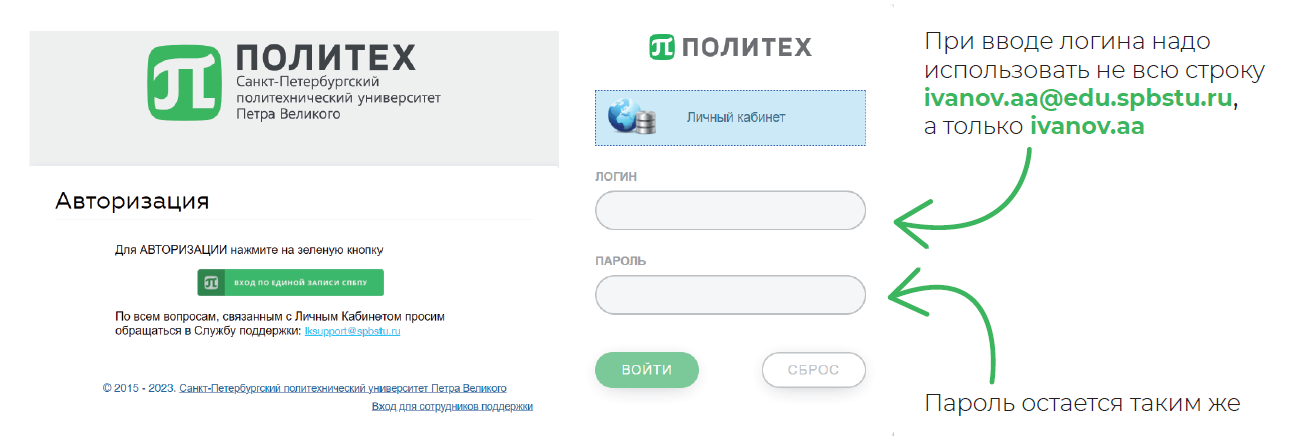КАК ЗАПОЛНИТЬ ЗАПОЛНЕНИЕ ПОРТФОЛИО
- Войдите в Личный Кабинет (ЛК) https://lk.spbstu.ru со своим именем и паролем.
- Например, если Если Ваш mail в Политехе aaaaaivanov.aa@spbstu@edu.spbstu.ru, то нужно вводить имя aaaaa ivanov.aa.
- Если у Вас записано «учётная запись имеет … атрибуты …» логин: SPBSTU\bbbbbivanov.bbaa, то набирайте bbbbb ivanov.bbaa.
- Пароль совпадает с паролем от e-mail (учетной записи).
- Выберите слева пункт меню «Портфолио». Выберите соответствующий рейтинг для ввода Вашего достижения «Учебная, спортивная или др. деятельность», нажмите «+ Добавить»семестр (подробнее см. инструкции для текущего конкурса)
- Выберите критерий, заполните все обязательные поля (со звездочкой) и, если нужно, загрузите документ, файл, фото и тп.
- При сканировании старайтесь устанавливать разрешение не устанавливайте выше 72dpi (экранный режим).
- Если Вы фотографируете с мобильного устройства, просьба мобильным устройством, можно сначала сделать фото в хорошем (стандартном) разрешении, а потом обязательно уменьшить объем файла (снизив разрешение) любой доступной программой (в тч. через ОНЛАЙН-ресурсы)
- Вы можете вставить сканированное изображение (фотографию) в текстовый редактор и сохранить (экспортировать) в PDF-формат.
- Можно перевести изображение в PDF и с помощью ОНЛАЙН-ресурсов.
- Наберите в Интернете запрос на перевод в PDF (или, если хотите оставить картинку, на уменьшение размера фото/картинки/фотографии/сканированного изображения и др). Выберите доступный и безопасный ОНЛАЙН-ресурс, сделайте нужные действия (обычно надо загрузить Ваш файл и скачать результат)
- Проверьте, чтобы объем файла не превышал 1-3Мб, в крайнем случае до 5Мб. Несмотря на то, что Вы можете загрузить файл большего размера, учитывайте, что он будет долго открываться, выходить за пределы экрана и создавать проблемы при проверке
ЗАГРУЗКА ДОКУМЕНТОВ
- Кроме ввода информации через РЕЙТИНГИ и КРИТЕРИИ можно загружать курсовые, расчетные и другие учебные работы через меню «ДОКУМЕНТЫ»
- Нажмите «Документы», потом аналогично «+Добавить» и загрузите нужные файлы.
- Обращаем Ваше внимание на то, что загружать следует PDF файлы, крайне желательно не более 5Мб. Ниже краткая памятка для создания PDF-файла.
...
КРАТКАЯ ПАМЯТКА ПО СОЗДАНИЮ PDF-файла
(возможно текст ниже кому-то покажется тривиальным – не читайте, написано по опыту работы)
- Для загрузки работ необходим файл типа PDF (Adobe Acrobat).
- Его PDF-файл можно получить через "ЭКСПОРТ" или "СОХРАНИТЬ КАК" из стандартного Word-файла.текстового редактора
- Переименование существующего файла из какого-либо формата в PDF не поможет. Нужно именно пересохранить файл в нужном формате.
- В результате файл должен в проводнике иметь тип PDF - Adobe Acrobat Document
- Для того, чтобы создать правильный документ для загрузки не нужно сканировать все страницы.
- Отсканируйте заглавную страницу с оценкой и подписью. Достаточно сканировать с разрешением не более 72dpi (в 90% случаев работы будут смотреть только на экранеэкранный режим). Сохраните Сохраните изображение в файле формата GIF/JPEG/PNG.
- Если сканера нет – сделайте фотографию. Ее лучше сделать сначала можно делать в хорошем разрешении (большинство телефонов/смартфонов/планшетов уже позволяют это сделать). Но далее (стандартном) разрешении.
- Далее нужно в любой программе (например, ON-LINE бесплатнойвыше описаны действия по поиску программы ОНЛАЙН) уменьшить разрешение до 72dpi и сохранить (скачать) файл для дальнейшего использования.
- В оригинальном электронном файле с работой вставьте первой пустую страницу и через «Вставка -> Рисунки» (например) и загрузите созданное изображение.
- Можно теперь удалить существующую первую страницу (а можно в принципе оставить для целостности документа, тем более, что первая сканированная страница с оценками уже есть).
- Теперь сделайте ЭКСПОРТ или СОХРАНИТЬ КАК в файл типа PDF.
...